5 Maneiras Simples de Corrigir o Erro 502 do Notion
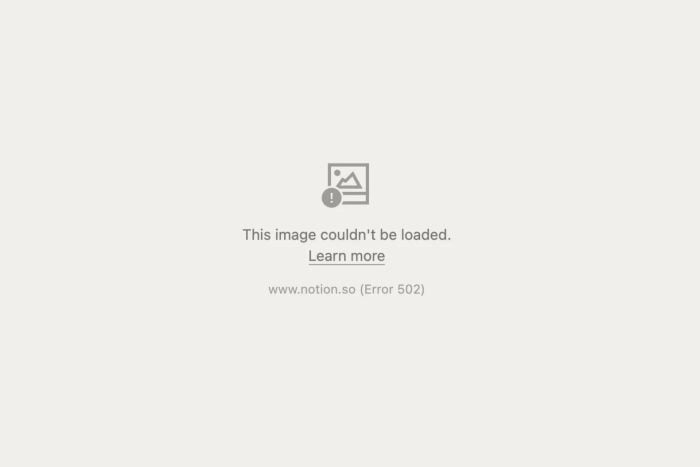 Ao trabalhar com aplicativos de produtividade, receber um erro relacionado ao servidor, como o Notion 502, pode ser prejudicial ao seu progresso. Se você tiver sorte, pode ser um problema simples que um simples refresh no navegador pode resolver. Mas se não, aqui estão algumas soluções simples.
Ao trabalhar com aplicativos de produtividade, receber um erro relacionado ao servidor, como o Notion 502, pode ser prejudicial ao seu progresso. Se você tiver sorte, pode ser um problema simples que um simples refresh no navegador pode resolver. Mas se não, aqui estão algumas soluções simples.
Como consertar o erro 502 do Notion?
1. Espere um pouco
Após atualizar a página do seu navegador, espere alguns minutos e tente novamente. A maioria dos erros relacionados ao servidor são geralmente temporários e causados por uma sobrecarga. Dentro de alguns minutos, eles devem estar de volta ao normal. No entanto, certifique-se de ficar atento a comunicados oficiais.
Às vezes, o Notion envia atualizações regulares sobre o que fazer. Atualizar a página pode ser proibido enquanto eles trabalham na questão para evitar que você perca seu progresso. Você também pode verificar o status do servidor para garantir que não há paralisação ou manutenção programada.
2. Limpe o cache e os cookies do navegador
- Abra seu navegador e, para este passo, usaremos o Google Chrome.
-
Clique nos três pontos horizontais e selecione Configurações.
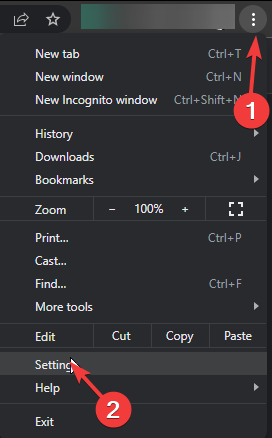
-
Vá para Privacidade e segurança e clique em Limpar dados de navegação.
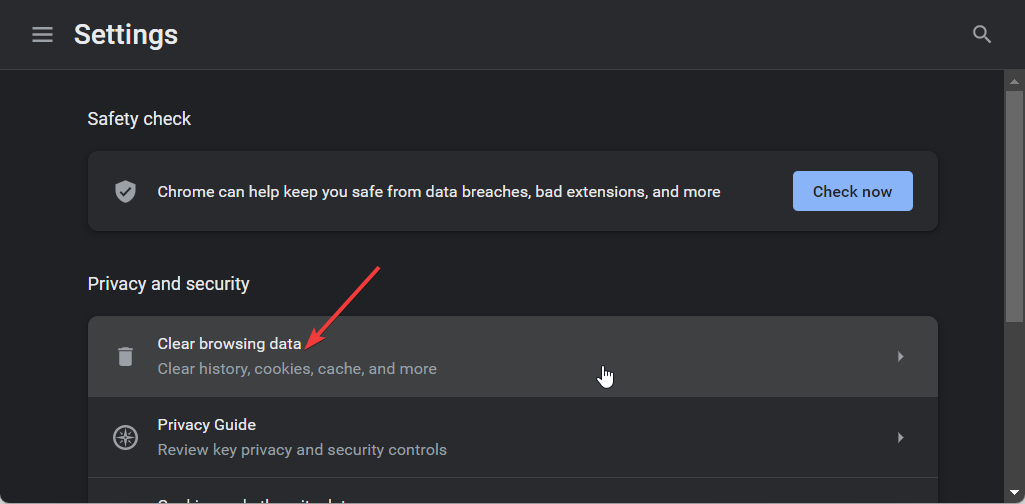
-
Selecione Histórico de navegação, Cookies e outros dados do site e Imagens e arquivos em cache, e clique em Limpar dados.
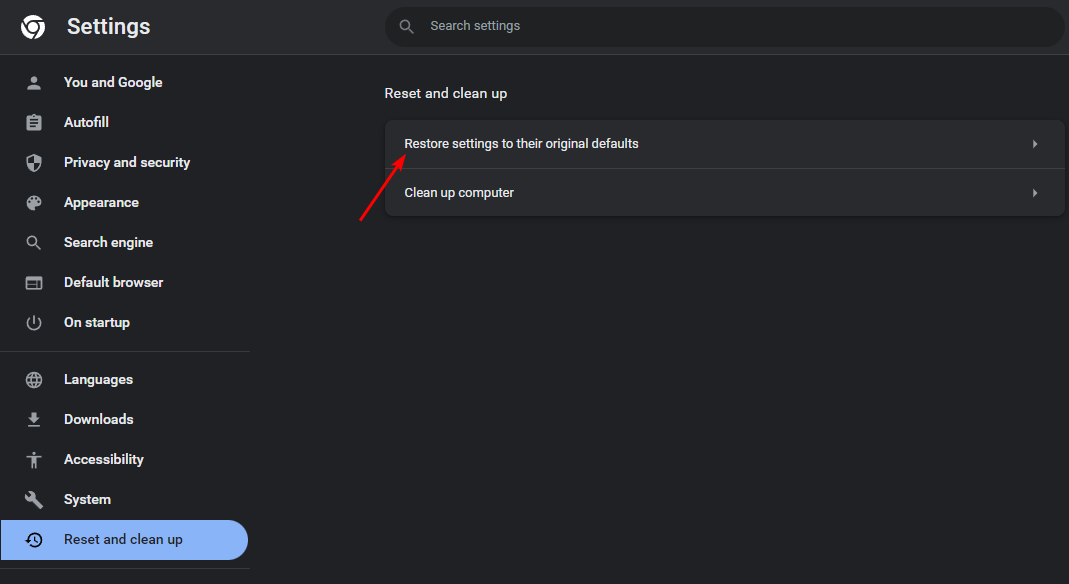
3. Redefina/reinstale seu navegador
- Abra seu navegador Chrome e clique nos três pontos verticais no canto superior direito.
- Selecione Configurações.
-
Em seguida, clique em Redefinir e limpar, e selecione Restaurar configurações para os padrões originais.
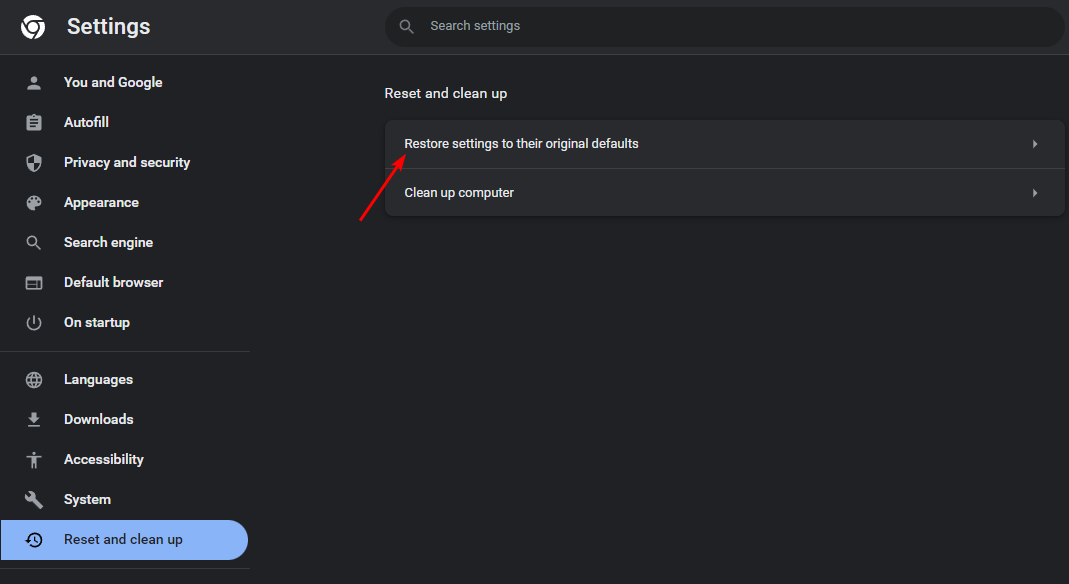
-
Confirme Redefinir configurações na próxima caixa de diálogo.
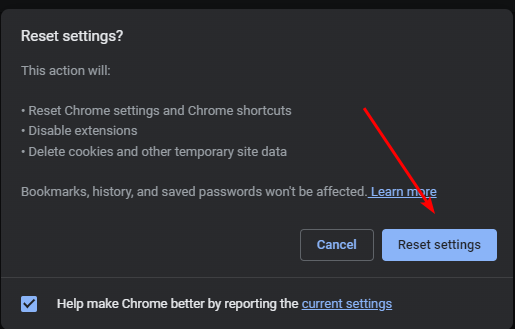
- Se a redefinição não resolver, tente uma reinstalação.
- Clique no botão Iniciar, digite o Painel de Controle, e pressione Enter.
-
Selecione Programas e vá para a aba Programas e Recursos.
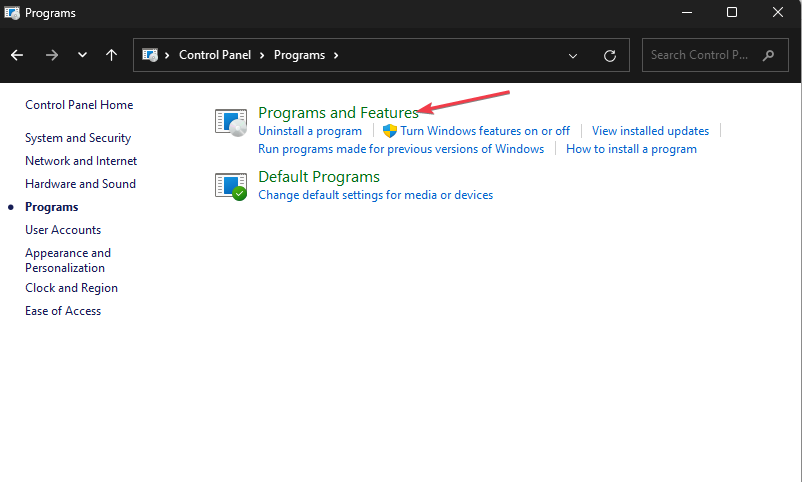
-
Localize Google Chrome na lista de programas instalados e clique em Desinstalar no topo da aba.
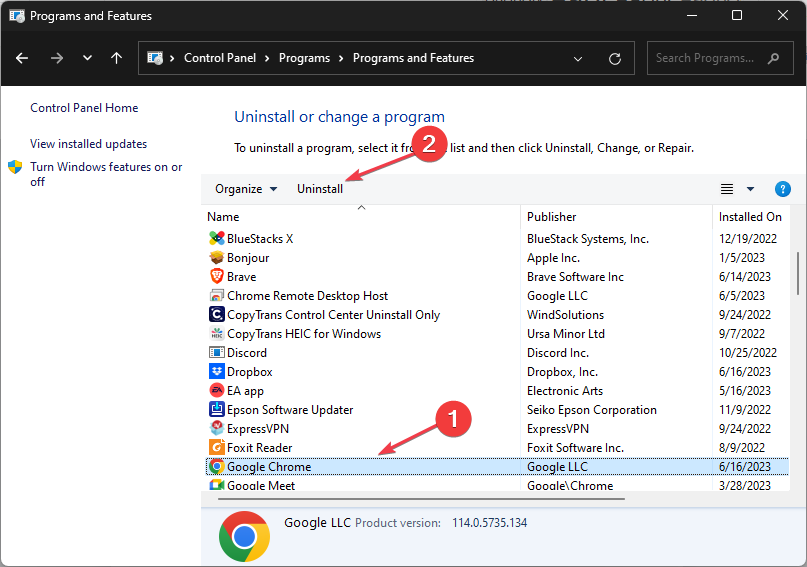
- Agora, baixe a versão mais recente do Google Chrome do site oficial ou da MS Store.
- Instale o Chrome e siga os prompts fornecidos durante o processo de instalação.
Leia mais sobre este tópico
- Como se Inscrever e Criar uma Nova Conta Gmail [Guia Fácil]
- O Firefox está trazendo Aplicativos Web para o Windows 11 com Abas na Barra de Tarefas: Primeira Impressão
- Muitos Pedidos Simultâneos no ChatGPT: 3 Maneiras de Corrigi-lo
4. Use outro navegador
Alguns erros são específicos de navegador, então você pode tentar em outro navegador ou em outro dispositivo para verificar se o problema é só com você. Se funcionar em um navegador diferente, isso significa que há algumas configurações que estão causando o erro 502 do Notion.
Alguns navegadores são otimizados para ter um desempenho melhor em sites diferentes, como Opera. Quanto ao seu navegador favorito que está apresentando problemas, você pode esperar um pouco ou desinstalá-lo, limpar qualquer arquivo residual do software e depois reinstalá-lo.
5. Entre em contato com o suporte
Se nenhuma das soluções acima funcionar, então é mais uma questão do lado do servidor do que algo relacionado ao seu dispositivo. Você pode entrar em contato com o suporte do Notion para assistência adicional. Às vezes, eles já estão cientes do problema e estão trabalhando em uma solução.
É verdade que você pode não corrigir o erro 502 do Notion, pelo menos não imediatamente, então você pode querer considerar outras opções disponíveis. O erro 502 pode ocorrer em qualquer aplicativo ou site, incluindo jogos Epic, então, universalmente, não é um fenômeno novo.
Enquanto você tenta descobrir a melhor maneira de voltar ao seu trabalho, temos uma comparação abrangente lado a lado entre Loop e Notion, caso você esteja procurando um novo aplicativo de produtividade.
E para uma lista de aplicativos de anotações mais versáteis, confira nosso artigo. Isso é tudo o que temos para este artigo, mas se você tiver outras dicas que seriam úteis para outros leitores, não hesite em nos avisar na seção de comentários abaixo.













